Word'de bir Outlook imza satırı nasıl oluşturulur?
Bildiğiniz gibi, Word'de imza satırı oluşturmak için kolayca kullanabileceğiniz bir İmza Satırı özelliği bulunmaktadır. Word'deki bu İmza Satırı özelliği ile bir Outlook imzası oluşturmak mümkün müdür? Bu makalede bunu gerçekleştirmenin iki yolu tanıtılacaktır.
Word'de bir Outlook imza satırı oluşturun
Word'de bir Outlook imza satırı oluşturmak için lütfen şu adımları izleyin:
1. Boş bir Word belgesi oluşturun ve ardından Ekle > İmza Satırı'na tıklayın. Ekran görüntüsüne bakın:
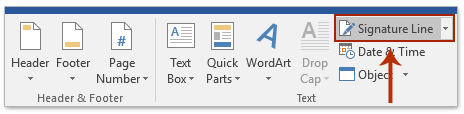
2. Açılan İmza Ayarları iletişim kutusunda lütfen (1) ilk kutuya adınızı girin; (2) ikinci kutuya ünvanınızı girin; (3) üçüncü kutuya e-posta adresinizi girin; (4) İmza satırında imza tarihini göster seçeneğini işaretleyin ve (5) Tamam düğmesine tıklayın. Ekran görüntüsüne bakın:

3. Şimdi imza satırı belgeye eklendi. Lütfen imza satırını seçin ve kopyalayın.
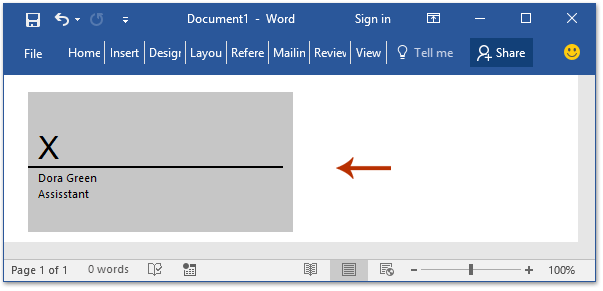
4. Outlook'unuzu başlatın ve Ana Sayfa > Yeni E-posta 'ya tıklayarak yeni bir e-posta oluşturun.
5. Yeni İleti penceresinde lütfen Ekle > İmza > İmzalar'a tıklayın. Ekran görüntüsüne bakın:

6. İmzalar ve Kağıt Başlığı iletişim kutusunda lütfen Yeni düğmesine tıklayarak Yeni İmza iletişim kutusunu açın, ardından yeni imzayı adlandırın ve Tamam düğmesine tıklayın. Ekran görüntüsüne bakın:

7. Şimdi yeni bir imza oluşturuldu ve seçildi. Lütfen İmzayı Düzenle kutusuna gidin, Word'den kopyaladığınız imza satırını yapıştırın ve ardından Tamam düğmesine tıklayın. Ekran görüntüsüne bakın:
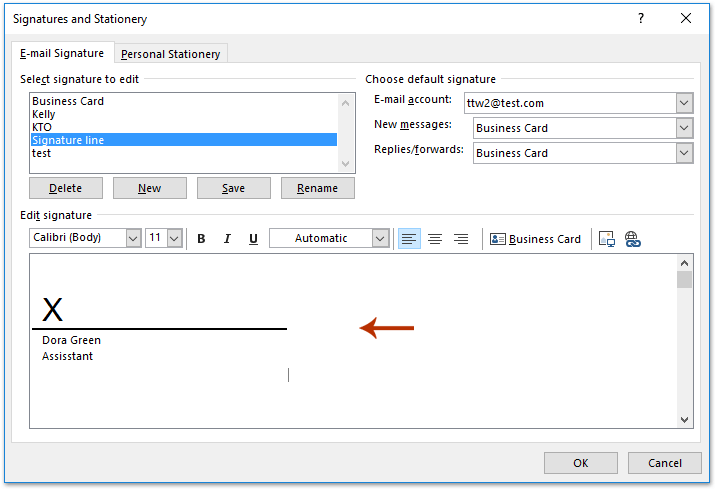
Şimdiye kadar, Microsoft Word'un İmza Satırı özelliği aracılığıyla bir Outlook imza satırı oluşturdunuz.
Word'de X olmadan bir Outlook imza satırı oluşturun
Gördüğünüz gibi, yukarıdaki yöntemle imza satırının üzerinde büyük bir X bulunmaktadır. Word'de X olmadan bir Outlook imza satırı oluşturmak için lütfen şu adımları izleyin:
1. Yeni bir Word belgesi oluşturun, Ekle > Tablo'ya tıklayın ve ardından açılır listeden 1x2 Tablo seçin. Ekran görüntüsüne bakın:
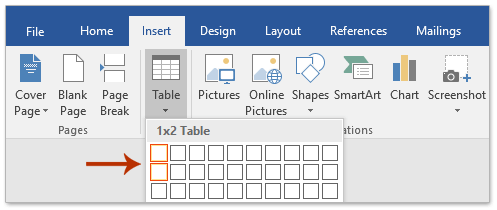
2. Şimdi bir 1x2 tablo eklendi, lütfen ikinci hücreye adınızı ve ünvanınızı yazın.
3. Ekle > Şekiller > Çizgi'ye tıklayın ve ardından tablonun ortasına bir çizgi çizin.
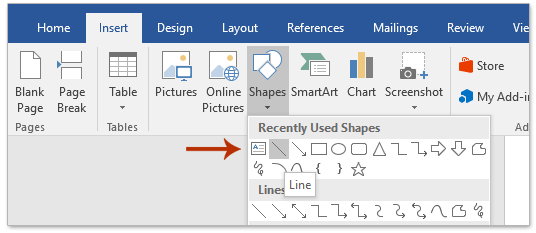
Şimdi aşağıdaki ekran görüntüsünde gösterildiği gibi yatay bir çizgi içeren bir tablonuz olacaktır:

4. Tabloyu seçin ve Ana Sayfa > Kenarlıklar > Kenarlık Yok'a tıklayarak tablodaki tüm kenarlıkları kaldırın.
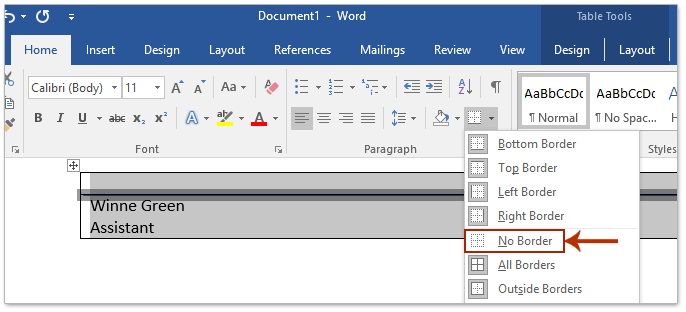
Şimdiye kadar, Word'de X olmadan bir imza satırı oluşturdunuz. Lütfen birinci yöntemde tanıttığım aynı adımları izleyerek imza satırını yeni bir Outlook imzasına kopyalayın.
İlgili Makaleler
En İyi Ofis Verimlilik Araçları
Son Dakika: Kutools for Outlook Ücretsiz Sürümünü Sunmaya Başladı!
Yepyeni Kutools for Outlook ile100'den fazla etkileyici özelliği deneyimleyin! Şimdi indir!
📧 E-posta Otomasyonu: Otomatik Yanıt (POP ve IMAP için kullanılabilir) / E-posta Gönderimini Zamanla / E-posta Gönderirken Kurala Göre Otomatik CC/BCC / Gelişmiş Kurallar ile Otomatik Yönlendirme / Selamlama Ekle / Çoklu Alıcılı E-postaları Otomatik Olarak Bireysel Mesajlara Böl...
📨 E-posta Yönetimi: E-postayı Geri Çağır / Konu veya diğer kriterlere göre dolandırıcılık amaçlı e-postaları engelle / Yinelenen e-postaları sil / Gelişmiş Arama / Klasörleri Düzenle...
📁 Ekler Pro: Toplu Kaydet / Toplu Ayır / Toplu Sıkıştır / Otomatik Kaydet / Otomatik Ayır / Otomatik Sıkıştır...
🌟 Arayüz Büyüsü: 😊 Daha Fazla Şık ve Eğlenceli Emoji / Önemli e-postalar geldiğinde uyarı / Outlook'u kapatmak yerine küçült...
👍 Tek Tıkla Harikalar: Tümüne Eklerle Yanıtla / Kimlik Avı E-postalarına Karşı Koruma / 🕘 Gönderenin Saat Dilimini Göster...
👩🏼🤝👩🏻 Kişiler & Takvim: Seçilen E-postalardan Toplu Kişi Ekle / Bir Kişi Grubunu Bireysel Gruplara Böl / Doğum günü hatırlatıcısını kaldır...
Kutools'u tercih ettiğiniz dilde kullanın – İngilizce, İspanyolca, Almanca, Fransızca, Çince ve40'tan fazla başka dili destekler!


🚀 Tek Tıkla İndir — Tüm Ofis Eklentilerini Edinin
Şiddetle Tavsiye Edilen: Kutools for Office (5'i1 arada)
Tek tıkla beş kurulum paketini birden indirin — Kutools for Excel, Outlook, Word, PowerPoint ve Office Tab Pro. Şimdi indir!
- ✅ Tek tık kolaylığı: Beş kurulum paketinin hepsini tek seferde indirin.
- 🚀 Her türlü Ofis görevi için hazır: İhtiyacınız olan eklentileri istediğiniz zaman yükleyin.
- 🧰 Dahil olanlar: Kutools for Excel / Kutools for Outlook / Kutools for Word / Office Tab Pro / Kutools for PowerPoint
